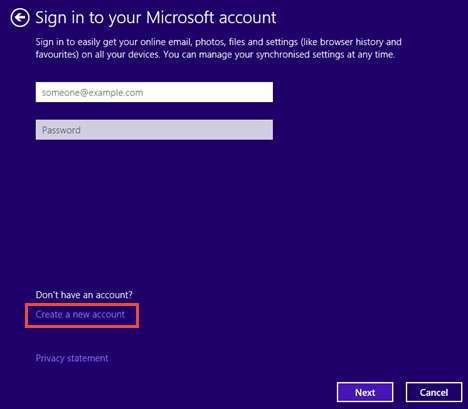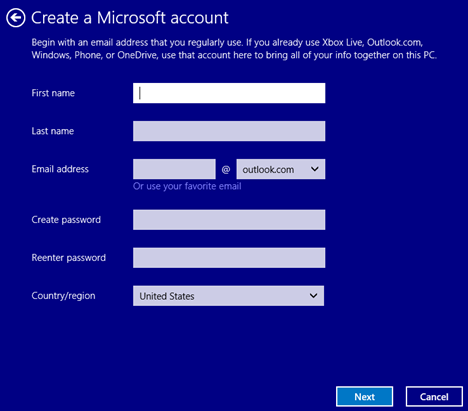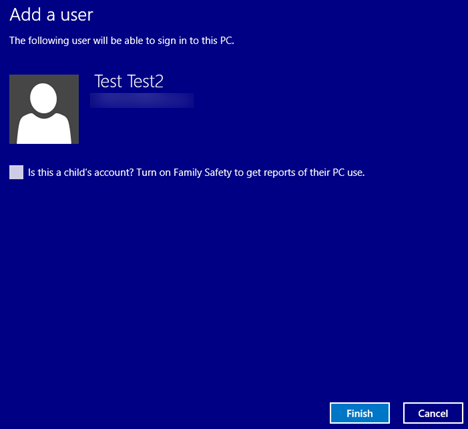即使是Windows 8.1(Windows 8.1)的最新用户也会很快发现,Microsoft的最新操作系统(operating system)提供了可供您用于登录的帐户类型(account type)选择。本地帐户的工作方式与任何旧版本Windows中的典型(Windows)用户帐户(user account)一样,而Microsoft 帐户(Microsoft account)提供了许多有用的新功能,可帮助您从Windows 8.1中获得更多收益。许多用户不知道每种帐户类型(account type)的详细信息,可能会简单地选择本地帐户,因为它更熟悉。这些用户在了解了他们错过了什么之后,可能想要升级到Microsoft 帐户(Microsoft account). 如果您是这些用户之一,并且想要从本地帐户切换到Microsoft 帐户,请继续阅读以获取进行此(Microsoft account)更改(change happen)的分步说明。
注意:(NOTE:)如果您有兴趣了解哪种帐户最适合您,请阅读这篇文章:Windows 8.1 简介:您应该使用本地(Local)帐户还是Microsoft 帐户(Microsoft Account)?,其中详细介绍了本地帐户和Microsoft帐户的功能并可以提供帮助您选择最适合您的使用场景的(usage scenario)帐户类型(account type)。
启动 Microsoft 帐户向导
首先,使用您的本地帐户登录。然后,使用本教程中描述的方法之一打开PC 设置:(PC Settings)访问 PC 设置的(Access PC Settings)六种(Six)方法。
当PC 设置(PC Settings)窗口加载时,选择Accounts。

在您的帐户(Your account)部分下,单击或点击名为“连接到 Microsoft 帐户”("Connect to a Microsoft account")的按钮。

在专用字段(field and click)中输入您当前的密码,然后单击或点击下一步(Next)。

使用(Use)已链接到Microsoft 帐户(Microsoft Account)的电子邮件(Email Already Linked)
如果您已经拥有Microsoft 帐户(Microsoft account)(以前称为Windows Live ID),则此过程只需几分钟。只需(Simply)输入与您现有帐户关联的(account and click)电子邮件地址(email address),然后单击或点击下一步(Next)。

如果您不确定自己是否有帐户,请查看本文以获取更多信息:简单问题:什么是Windows Live ID或Microsoft 帐户(Microsoft account)?
输入(Enter)您的Microsoft 帐户的密码,然后按(Microsoft account and press) Next。

之后,如果需要,您还可以选择在您的帐户上启用OneDrive 。

这里的所有都是它的。单击(Click)或点击切换(Switch),下次登录时,使用您的Microsoft 帐户(Microsoft account)信息而不是本地帐户。

在没有现有Microsoft 帐户的情况下切换(Microsoft Account)
正如您已经看到的,如果您已经拥有Microsoft 帐户(Microsoft account),则切换是轻而易举的事。如果您没有Microsoft 帐户(Microsoft account),可以快速创建一个。它只是需要更多的努力。要开始,请单击或点击“登录您的 Microsoft 帐户”("Sign in to your Microsoft account")屏幕中的“创建新帐户”("Create a new account")链接。
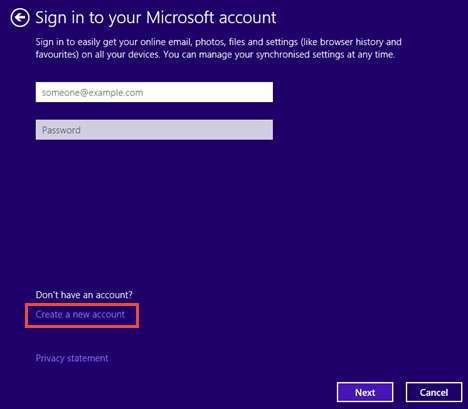
接下来,输入新Microsoft 帐户(Microsoft account and press) 所需的信息,然后按Next。
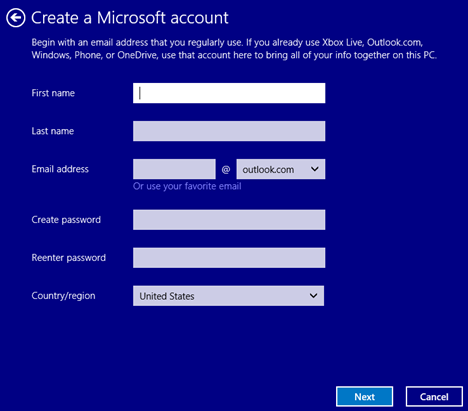
现在,系统会要求您输入安全信息(security information),这些信息将用于帮助您恢复密码(在需要时)以及用于双重身份验证(如果您稍后选择启用它)。您可以在此处阅读更多相关信息:如何为您的Microsoft 帐户设置(Microsoft Account)两步验证(Two-Step Verification)。
填写(Fill)安全信息,然后单击(security information and click)或点击下一步(Next)。

接下来,通过输入乱码来验证您是真人。如果您无法区分它们,您可以单击“新建(New)”生成一组新字符或单击“音频(Audio)”以大声听到它们。
如果需要,您还可以注册Microsoft(Microsoft)的促销优惠。单击(Click)或点击下一步(Next)以继续。

Microsoft 帐户(Microsoft account)已创建并添加为您的 Windows 8.1 设备上的用户。如果您已经为您的孩子创建了此帐户,现在您还可以通过选中相应的复选框(check box)来打开家庭安全(Family Safety)功能。按完成(Finish),您将返回PC 设置(PC Settings),您可以在其中看到新添加的用户帐户(user account)。
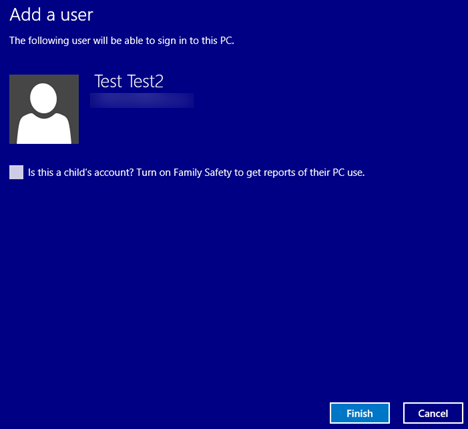
这里的所有都是它的。您现在可以注销并使用新的Microsoft 帐户(Microsoft account)重新登录。
结论
现在您已切换到Microsoft 帐户(Microsoft account),您将能够享受许多新功能,例如从Windows 应用商店(Windows Store)安装应用程序以及在计算机之间同步帐户设置。此外, Windows 8.1(Windows 8.1)随附的各种应用程序(包括OneDrive、音乐(OneDrive, Music)和其他应用程序)将变得功能齐全(如果它们在您的国家/地区可用)。
虽然使用Microsoft 帐户(Microsoft account)比本地帐户有很多优势,但使用电子邮件地址(email address)登录的安全性存在一些问题。主要是,如果有人劫持您的电子邮件帐户(email account)会发生什么?您认为所提供的新功能是否值得增加风险?在下面留下您的意见和问题。此外,如果您在升级到Microsoft 帐户(Microsoft account)时遇到任何问题,请告诉我们。
How to Upgrade a Local Account to a Microsoft Account in Windows 8.1
As even the nеweѕt userѕ to Windowѕ 8.1 will quickly disсover, Microsoft's neweѕt operating system offers a choice of account types that you сan use to log in. A local account works like a typical user account from any older version of Windows, while a Microsoft aсcount оffers a bunch of new and useful features that help you gеt more from Windows 8.1. Many users, not knowing the detаils of each account type, may ѕimply opt for a local account because it's more familіar. Those users, after learning what they're missing out on, mаy want to upgrade to a Microsoft account. If you're one of thosе users and you want to ѕwitch from your local account to a Microsoft account, read on fоr step-by-step instructіons to make this change happen.
NOTE: If you're more interested in learning about which account is best for you, please read this article: Introducing Windows 8.1: Should You Use a Local or a Microsoft Account?, which details the features of local and Microsoft accounts and can help you choose the best account type for your usage scenario.
Launch the Microsoft Account Wizard
First, log in with your local account. Then, open PC Settings using one of the methods described in this tutorial: Six Ways to Access PC Settings.
When the PC Settings window loads, select Accounts.

Under the Your account section, click or tap the button named "Connect to a Microsoft account".

Enter your current password in the dedicated field and click or tap Next.

Use an Email Already Linked to a Microsoft Account
If you already have a Microsoft account, formerly known as a Windows Live ID, this process will take only a few moments. Simply enter the email address associated with your existing account and click or tap Next.

If you aren't sure whether or not you have an account, have a look at this article, for more information: Simple Questions: What is a Windows Live ID or a Microsoft account?.
Enter the password for your Microsoft account and press Next.

After that, you also have the option of enabling OneDrive on your account, if you want.

That's all there is to it. Click or tap Switch and, the next time you sign in, use your Microsoft account information instead of your local account.

Switch Without an Existing Microsoft Account
As you've already seen, switching is a breeze if you already have a Microsoft account. If you don't have a Microsoft account, you can quickly create one. It just takes a bit more effort. To start things off, click or tap the "Create a new account" link in the "Sign in to your Microsoft account" screen.
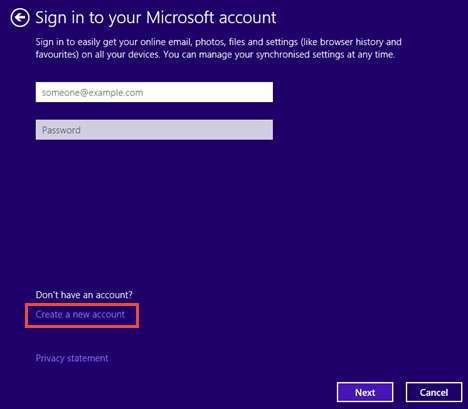
Next, type in the required information for the new Microsoft account and press Next.
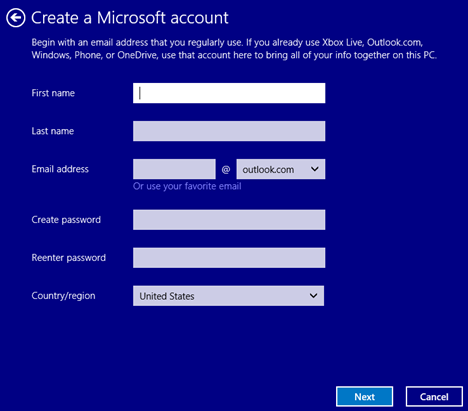
Now you are asked to enter security information that will be used to help you recover your password (when needed) and for two-factor authentication, if you choose to enable it later on. You can read more about that here: How to Set Up Two-Step Verification for Your Microsoft Account.
Fill in the security information and click or tap Next.

Next, validate that you are a real person by typing in the garbled characters. If you're unable to distinguish them, you can either click New to generate a new set of characters or Audio to hear them out loud.
You can also sign up for promotional offers from Microsoft if you want. Click or tap Next to continue.

The Microsoft account has been created and added as a user on your Windows 8.1 device. If you've created this account for your children, now you also have the option to turn on the Family Safety feature by selecting the corresponding check box. Press Finish and you are back to PC Settings where you can see the newly added user account.
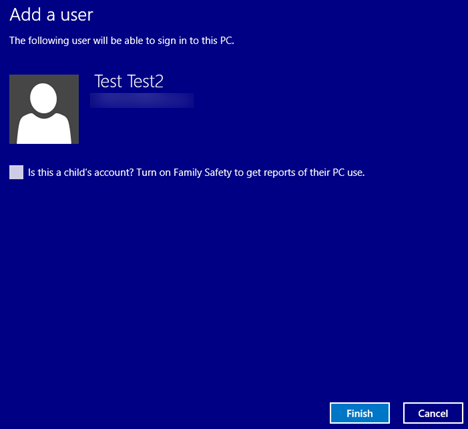
That's all there is to it. You can now log out and log back in using your new Microsoft account.
Conclusion
Now that you've switched to a Microsoft account you'll be able to enjoy many new features such as installing apps from the Windows Store and syncing account settings between computers. Also, the various apps that came packaged with Windows 8.1 including OneDrive, Music and others will become fully functional (if they are available in your country).
While using a Microsoft account has a lot of advantages over a local account, there are some concerns about the security of using an email address to log in. Mainly, what happens if someone hijacks your email account? Do you feel the added risk is worth it for the new features offered? Leave your opinions and questions below. Also, let us know if you had any problems upgrading to a Microsoft account.